لقد قمت بعمل نسخة احتياطية من جهات الاتصال على جهاز الكمبيوتر الخاص بي ، والآن أشتريت جهاز Samsung جديد ، كيف يمكنني نقل جهات الاتصال من جهاز الكمبيوتر إلى هاتف Android؟
نشر شخص ما هذا الاستفسار على Quora في محاولة لاكتشاف أفضل الطرق لنقل جهات الاتصال من الكمبيوتر المحمول إلى جهازه المحمول. إذا كانت لديك نفس المشكلة ، فقد وصلت إلى المكان الصحيح. لقد قمنا بإدراج أفضل الطرق لك لتسيير الوظيفة نيابة عنك. فلنكتشف المزيد معًا.
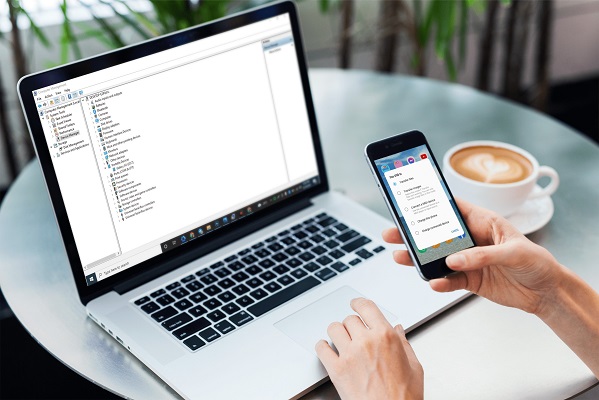
الجزء 1: نقل جهات الاتصال من جهاز الكمبيوتر إلى Android باستخدام MobileTrans
إذا كنت ترغب في نقل البيانات من جهاز إلى آخر ، فإن Wondershare MobileTrans يثبت أنه برنامج رائع. يساعد المستخدمين على استيراد وتصدير الرسائل وجهات الاتصال ومقاطع الفيديو والصور والموسيقى وما إلى ذلك.
MobileTrans - لاستعادة الهاتف
<strongقم باستعادة="" جهات="" الاتصال="" بسرعة="" من="" جهاز="" الكمبيوتر="" إلى="" هاتف="" android<="" strong=""></strongقم>
- • النسخ الاحتياطي لأكثر من 18 من البيانات الهامة على جهازك إلى جهاز الكمبيوتر بنقرة واحدة.
- • استعادة ملفات النسخ الاحتياطي لأجهزة iOS / Android بسهولة.
- • يدعم نقل أكثر من 18 نوع من البيانات بين أكثر من 6000 جهاز محمول.
- • يدعم نقل بيانات WhatsApp بين أجهزة iOS و Android
- • متوافق تمامًا مع Windows 11 أو Mac 12.0.
- • متوافق تمامًا مع iOS 15 و Android 12.0.

 4.5/5 ممتاز
4.5/5 ممتازالآن بعد أن عرفت مدى سلاسة عملية النقل بالكامل باستخدام تطبيق MobileTrans. دعونا نرى كيفية نقل جهات الاتصال من جهاز الكمبيوتر إلى هاتف android:
الخطوة 1: قم بتوصيل جهاز Android الخاص بك بالكمبيوتر عبر كابل USB وقم بتشغيل MobileTrans.
الخطوة 2: انتقل إلى وحدة النسخ الاحتياطي والاستعادة وانقر على زر استعادة من النسخ الاحتياطي والاستعادة للهاتف للمتابعة.

الخطوة 3: اختر ملفات النسخ الاحتياطي التي تريد استعادتها إلى هاتفك ، وهنا يجب أن تنتقل إلى الملف الذي يحتوي على جهات الاتصال الخاصة بك. يمكنك أيضًا عرض ملف النسخ الاحتياطي للتحقق مما إذا كان يحتوي على جهات اتصالك.
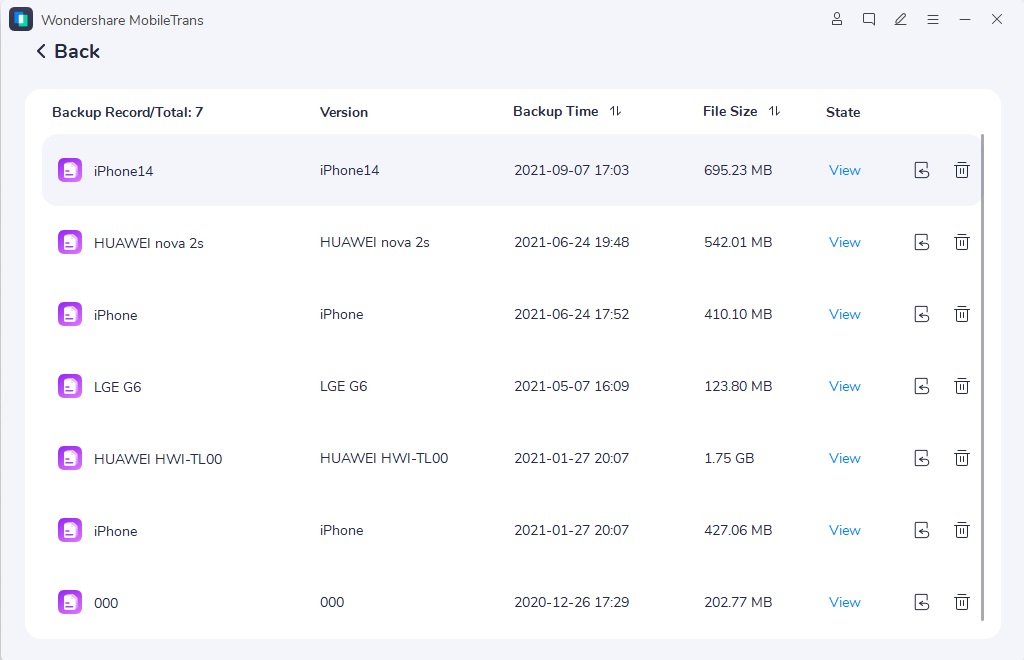
الخطوة 4: انقر فوق زر "ابدأ" لاستعادة جهات الاتصال الخاصة بك من الكمبيوتر إلى هاتف Android الخاص بك وانتظر حتى تكتمل العملية.

الآن ، يمكنك رؤية جميع جهات الاتصال الخاصة بك على هاتف Android الجديد الخاص بك. لاستعادة جهات الاتصال الخاصة بك والملفات الأخرى مثل الصور ومقاطع الفيديو والمزيد من جهاز الكمبيوتر الخاص بك إلى الأجهزة المحمولة باستخدام MobileTrans. تحتاج إلى نسخها احتياطيًا أولاً ، يمكنك نسخها احتياطيًا إما باستخدام MobileTrans أو iTunes.
الجزء 2: نقل جهات الاتصال من جهاز الكمبيوتر إلى Android عبر حساب Google
إذا قمت بمزامنة جهات الاتصال الخاصة بك مع Gmail وتريد استعادتها إلى هاتف android الجديد الخاص بك أو كنت ترغب في استيراد جهات اتصال Gmail إلى أجهزة Android ، يمكنك فقط اتباع الخطوات أدناه لإنجاز المهمة.
دعنا نتعرف على كيفية نقل جهات الاتصال من جهاز الكمبيوتر إلى جهاز Samsung باستخدام حساب Google الآن:
الخطوة 1: قم بتسجيل الدخول إلى حساب Gmail الخاص بك. انقر فوق المربع المربع وحدد جهات الاتصال التي تريد نقلها من القائمة المنسدلة.
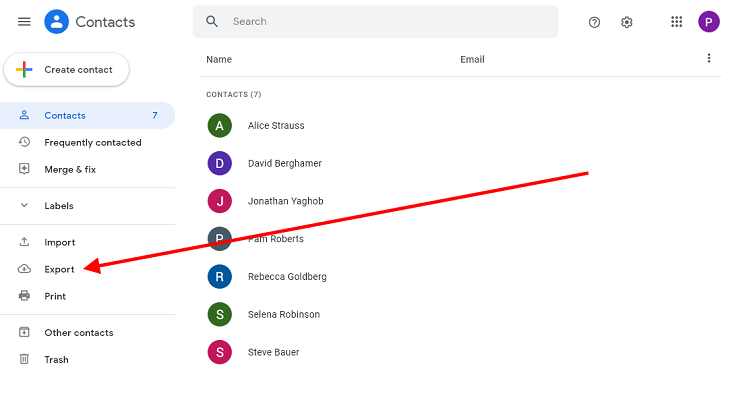
الخطوة 2: انقر فوق "تصدير" واختر جهات الاتصال لتصديرها إلى الكمبيوتر كملف بتنسيق vCard.
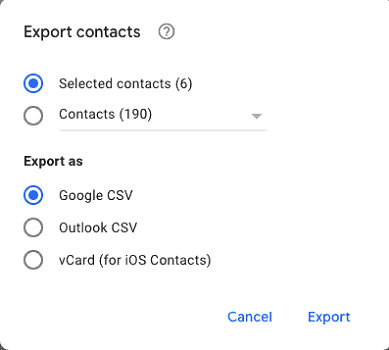
الخطوة 3: قم بتوصيل أجهزة Android الخاصة بك بالكمبيوتر عبر كابل USB. وقم بسحب وإسقاط ملف vCard المحفوظ إلى مساحة تخزين هاتفك.
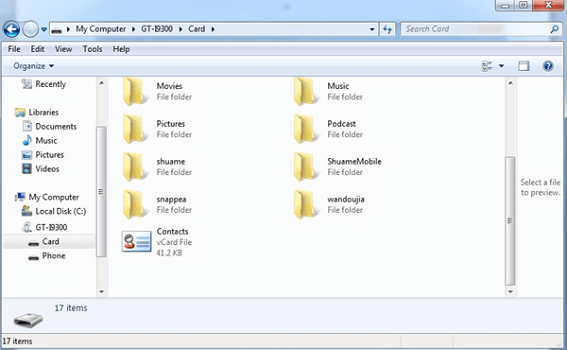
الخطوة 4: قم باستيراد ملف الاتصال بتنسيق vCard إلى جهاز Android الخاص بك عبر إعدادات جهات الاتصال.
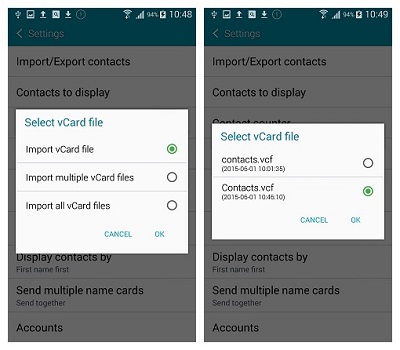
الجزء 3: نقل جهات الاتصال من الكمبيوتر إلى Android باستخدام Outlook
في بعض الحالات ، قد يكون لديك جهات اتصال مخزنة في ملف تعريف Outlook الخاص بك. إذا كانت هذه هي الحالة ، فيمكنك ببساطة استيراد جهات اتصال Outlook من جهاز الكمبيوتر إلى هاتف Android. ومع ذلك ، لاحظ أن جهات الاتصال التي تم تصديرها من Outlook ستكون بتنسيق CSV. التنسيق ، وهو غير متوافق مع الأجهزة المحمولة. لذا ، دعونا نرى ما هي العملية الخاصة به:
الخطوة 1: أولاً ، قم بتشغيل Outlook وانقر فوق علامة تبويب "ملف" في الزاوية اليسرى العليا.
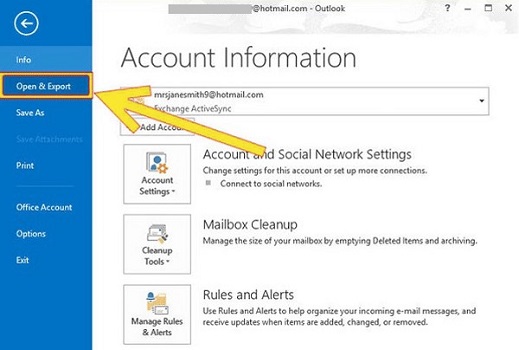
الخطوة 2: حدد "فتح وتصدير" من هنا ، واختر خيار "استيراد / تصدير". سينقلك هذا إلى معالج الاستيراد والتصدير حيث سيكون لديك العديد من الخيارات للاختيار من بينها.
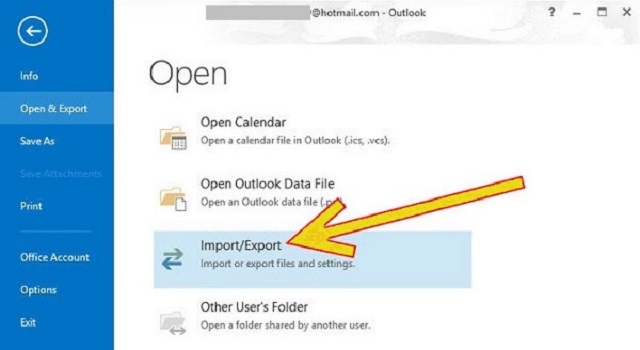
الخطوة 3: حدد خيار "تصدير إلى ملف" واختر نوع ملف جهة الاتصال. من هنا ، ستحتاج إلى اختيار "ملف بيانات Outlook" مع "قيم مفصولة بفواصل".
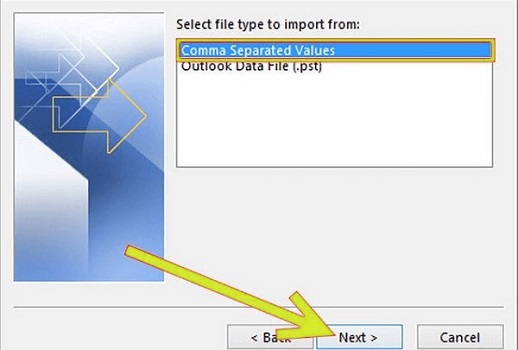
الخطوة 4: بمجرد تحديد امتدادات الملفات المطلوبة ، انقر فوق "التالي". ثم انقر فوق جهات الاتصال > التالي > تصفح. أدخل الموقع المطلوب هنا وانقر على زر إنهاء.
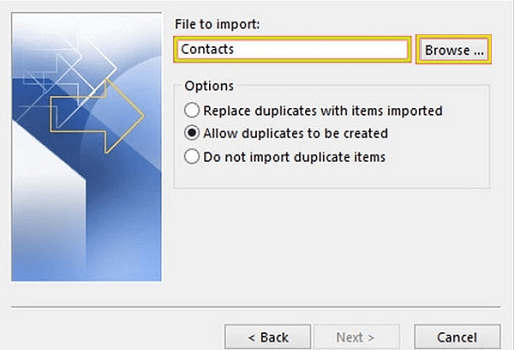
الخطوة 5: كما تعلم ملف CSV لا يمكن التعرف عليه بواسطة أجهزة android. لذا يمكنك استيرادهاإلى Gmail أولاً ثم اتباع الخطوات الواردة في الجزء 2 لنقل جهات الاتصال من جهاز الكمبيوتر إلى هاتف Android أخيرًا.
الجزء 4: نقل جهات الاتصال من الكمبيوتر إلى Android لاسلكيًا باستخدام AirDroid
إذا كنت من الأشخاص الذين يفضلون الاتصال اللاسلكي بنقل البيانات ، فإننا نقترح عليك استخدام تطبيقات مثل AirDroid. يتيح لك AirDroid الوصول إلى الملفات عبر منصات مختلفة دون استخدام كابل USB.
إذا كنت تستخدم نسخته الأساسية ، فيمكنك استخدامه لإرسال ملفات صغيرة مثل جهات الاتصال إلى أصدقائك وزملائك. وإذا كان لديك الإصدار المتميز ، فإنه يعمل مثل تطبيق للتحكم عن بعد لجميع بياناتك.
الآن ، إذا كنت تتساءل عن كيفية نقل جهات الاتصال من الكمبيوتر المحمول إلى هاتف Android باستخدام تطبيق AirDroid ، فقم بالتمرير لأسفل:
الخطوة 1: قم بتحميل وتثبيت تطبيق AirDroid على هاتف Android الخاص بك وإنشاء حساب. بمجرد إدخال الحساب ، حدد خيار الويب AirDroid وامسح رمز الاستجابة السريعة ضوئيًا.
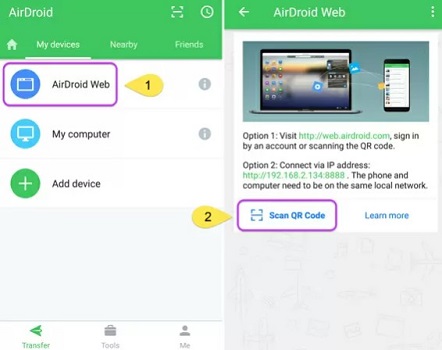
الخطوة 2: افتح AirDroid Web على جهاز الكمبيوتر الخاص بك. مرة أخرى ، يجب عليك تسجيل الدخول إلى حسابك أو فقط استخدام جهازك المحمول لمسح رمز الاستجابة السريعة.
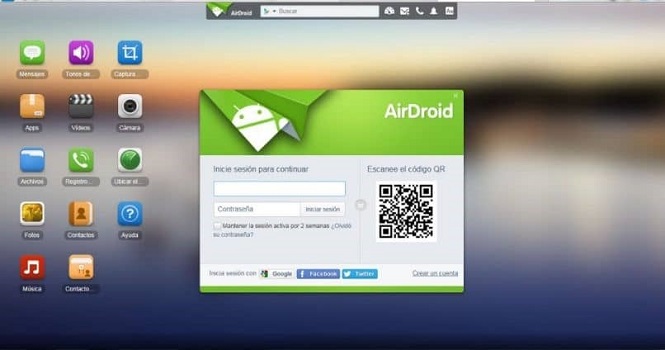
الخطوة 3: بمجرد إنشاء الاتصال ، سترى اسمك الكامل في الزاوية اليمنى. اضغط على اسم الهاتف وبعد ذلك الملف.
الخطوة 4: حدد جهات الاتصال التي يجب عليك نقلها ، وأكد الخيار ، وسيتم تحميل جهات الاتصال تلقائيًا.
الخلاصة
بشكل عام ، يمكنك استخدام كل هذه الطرق لنقل جهات الاتصال من جهاز الكمبيوتر إلى Android. ولكن ، من بين كل ذلك ، نقترح استخدام MobileTrans لنقل جهات الاتصال. فهو آمن وسريع وسهل الاستخدام. بالطبع ، يمكنه فعل المزيد من أجلك بما في ذلك النقل المباشر من هاتف إلى هاتف ونقل WhatsApp. فقط قم بزيارة موقعنا على الإنترنت لمعرفة المزيد عن MobileTrans.
اتجاهات جديدة
أهم الأخبار
جميع الفئات


MobileTrans - WhatsApp Transfer


Sulaiman Aziz
معكم Sulaiman Aziz مسؤول تسويق المحتوى العربي لموقع MobileTrans. وهو برنامج رائع لنقل البيانات بين الأجهزة المختلفة. فنحن لدينا فريق بحث وتطوير يضم أكثر من ألف شخص. مما يجعلنا نضمن تزويدكم بأفضل الخدمات والبرامج.